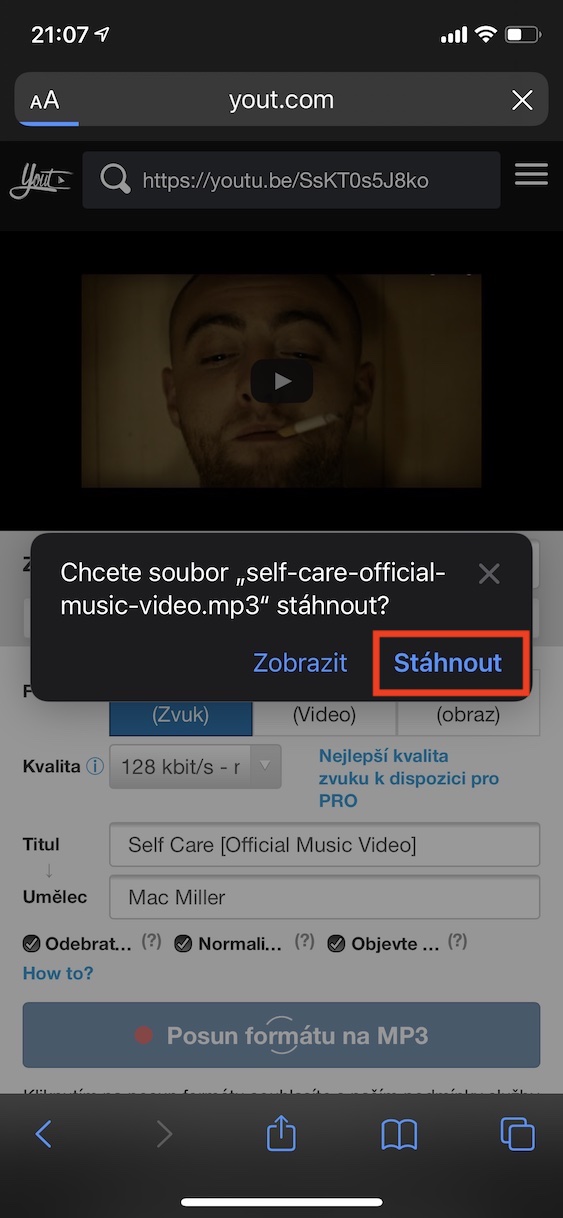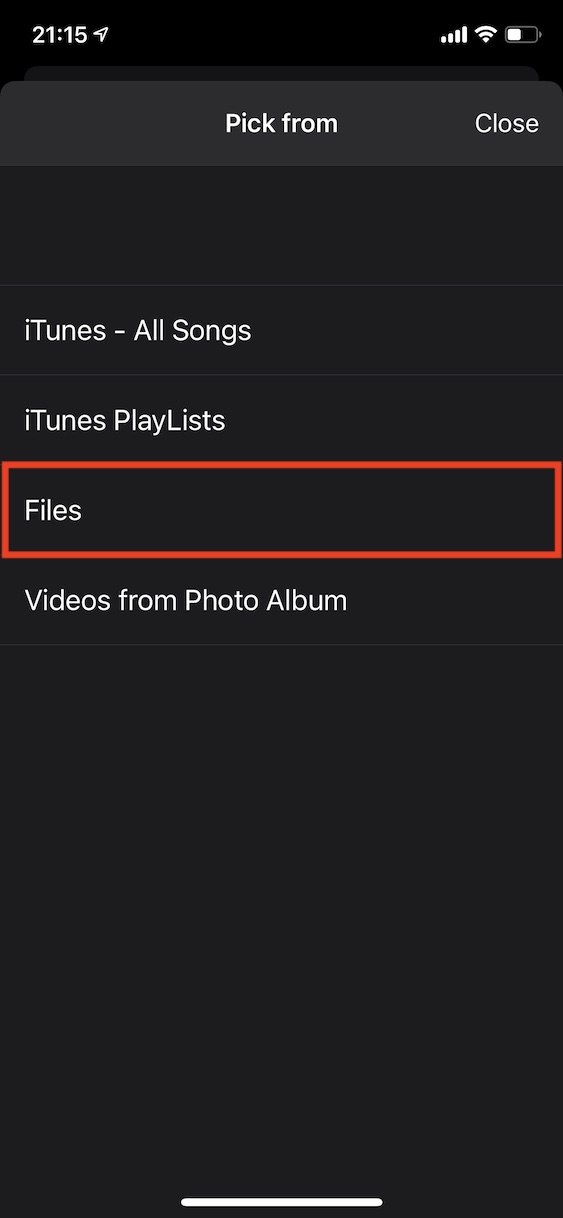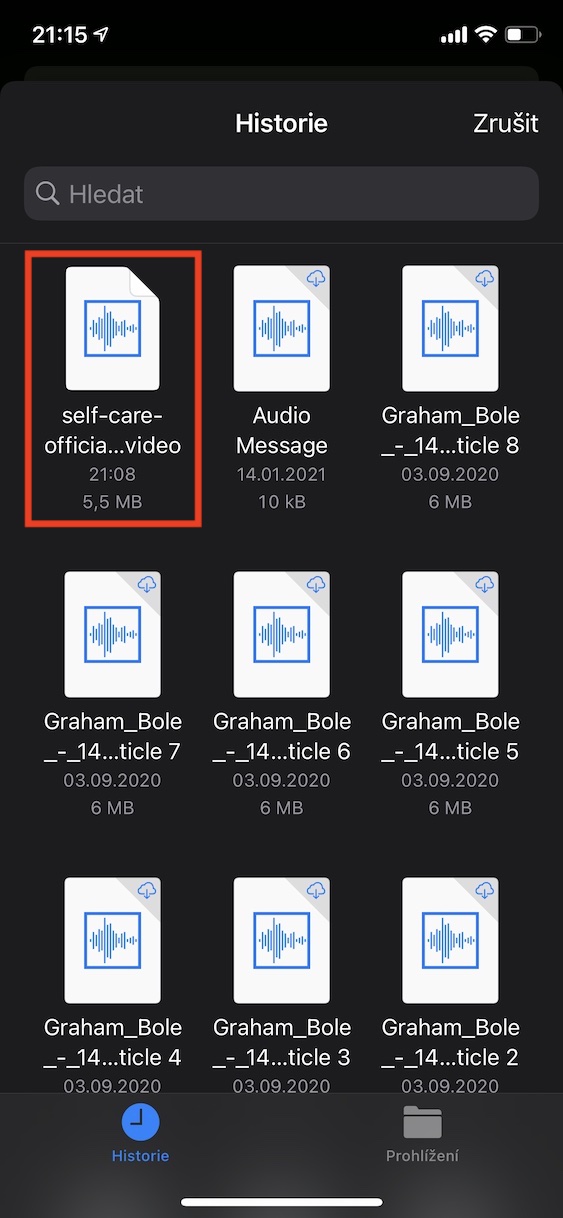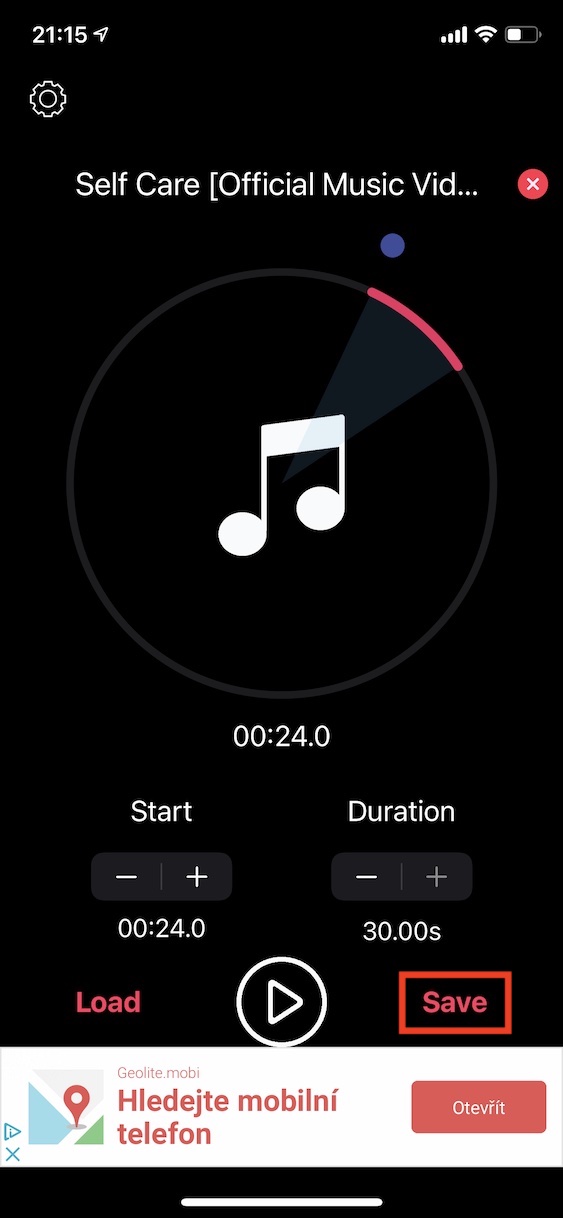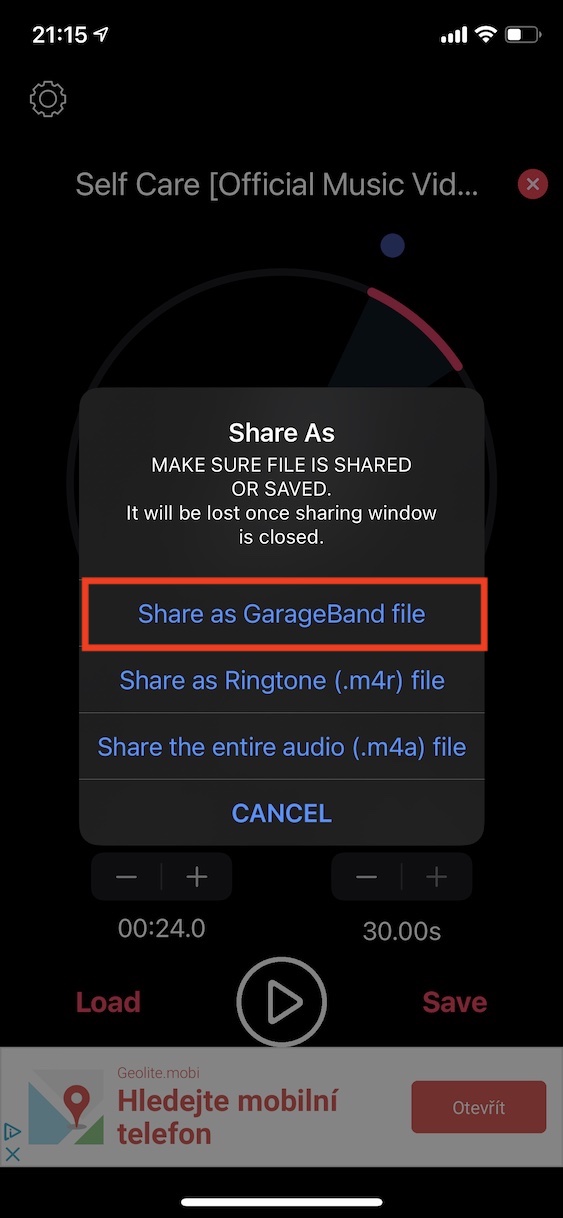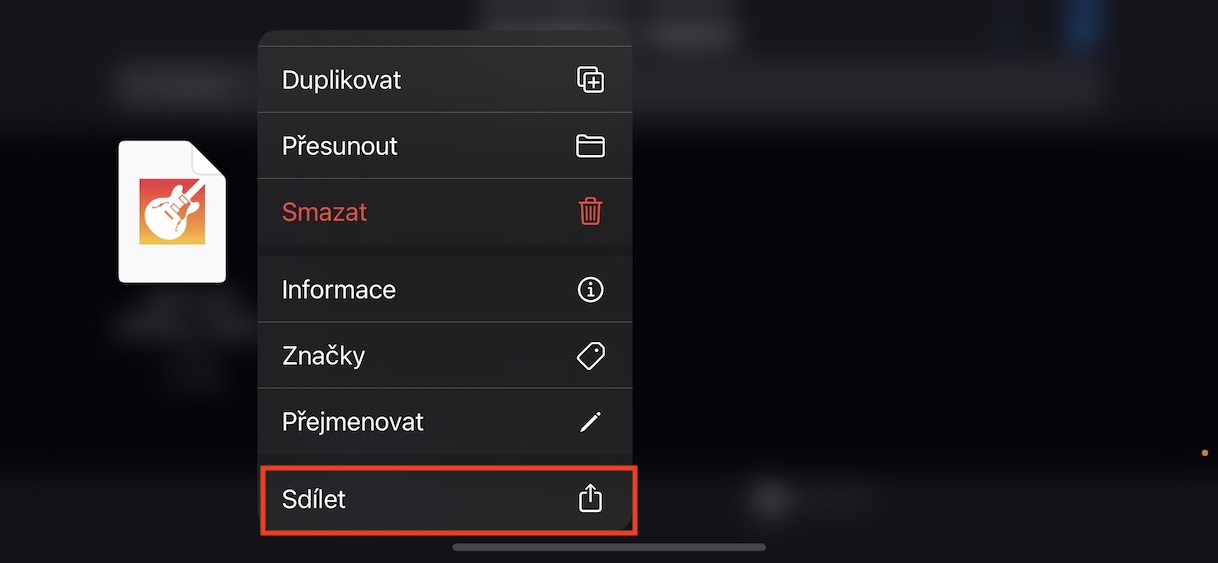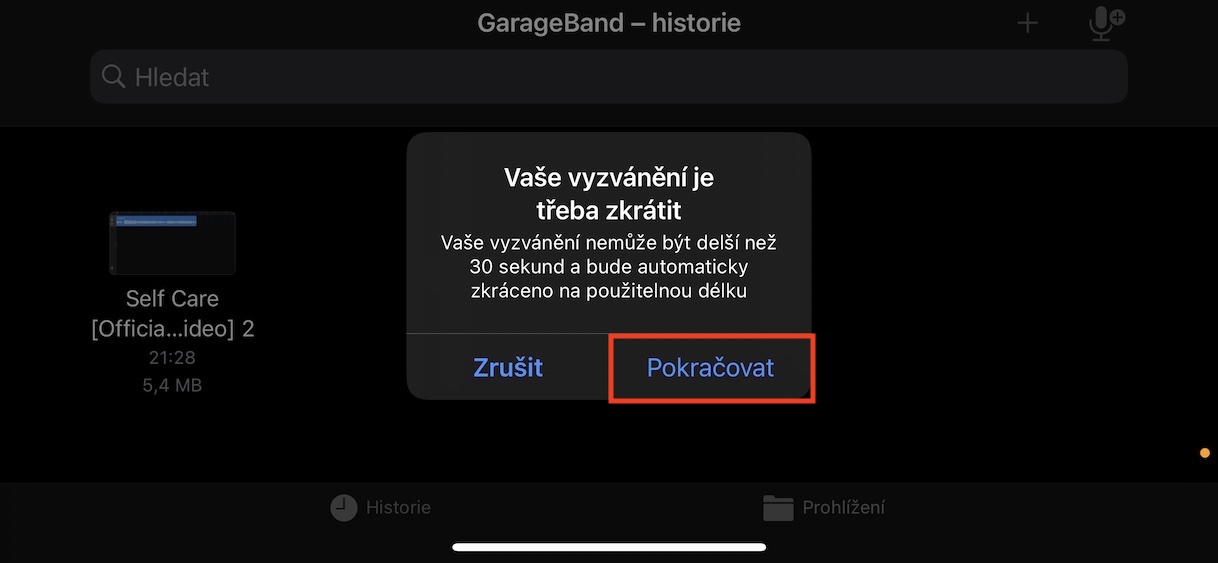Kui olete Apple'i maailmas uus ja vahetate Android-telefonilt, olete suure tõenäosusega harjunud oma seadet kohe algusest peale juhtima. Kuid pärast esimest tutvust on teatud entusiasmi tunded kustunud ja olete avastanud, et teile ei sobi ei vaikehelinad ega muud saadaolevad helinad. Võib-olla arvasite, et saate kindlasti helinaks määrata muusika, mis teil õnnestus Apple'i telefoni sisestada – kuid tõsi on vastupidi. Kahjuks pole lihtsat viisi, kuidas telefoni näppimisele eelnevat aega meeldivamaks muuta. Praegu saab aga protseduuriga hakkama ka mõõdukalt edasijõudnud kasutaja, pealegi vaid oma iPhone’i abil, ilma arvutita.
See võib olla sind huvitab

Kuidas luua ja seadistada iPhone'is kohandatud helinaid
Esimene samm, mida peate tegema, on alla laadida oma lemmiklaulu helifail. Tuleb märkida, et Apple Musicu või muude voogedastusteenuste faile ei saa helinatena kasutada, seega peate lugudele juurde pääsema muul viisil. Enamiku lugusid leiate YouTube'i platvormilt, kus saate neid kasutada Yout.com sait (või teistest) piisab allalaadimiseks - lihtsalt sisestage YouTube'i laulu URL lehe vastavale väljale. Seejärel puudutage nuppu Vormingu nihutamine MP3-le (halb tõlge) a kinnitage faili allalaadimine. Kui arvasite, et saate helinana kasutada tervet laulu, siis eksite. Heli ei tohi olla pikem kui 30 sekundit ja see peab olema ka .m4r formaadis. Kuid kaks rakendust, mille peate alla laadima, aitavad teid selles GarageBand a MusicToRingtone.
Pärast mõlema rakenduse allalaadimist liikuge jaotisse MusicToRingtone. Kuigi see on inglise keeles, saavad isegi kasutajad, kellel on selle keelega raskusi, tere tulemast. Seejärel klõpsake nuppu Koormus ja valige kuvatud valikute hulgast Failid. siin leidke allalaaditud fail, millele siis klõpsa mis salvestab selle rakendusse. Rakendusest leiate lihtsa redaktori, milles saate üsna lihtsalt lõigake välja maksimaalselt kolmkümmend kolmandikku osast, mida soovite helinana kasutada. Lõpuks klõpsake nuppu Säästa. Rakendus küsib, kuidas soovite faili salvestada, klõpsake nuppu Jaga GarageBand-failina. Seejärel klõpsake jagamismenüüs rakendust Garaažibänd.
Ülaltoodud sammuga olete nüüd GarageBandis koos projektiga loodud, millest piisab helinaks eksportimiseks. GarageBandis hoidke sõrme eksporditud projektil ja puudutage Jaga. Lõpuks lihtsalt valige vali Helin. Nüüd võib ilmuda aken, mis ütleb, et helinat tuleb lühendada – puudutage Jätka. Eksporditud fail si nimeta see ja puudutage Ekspordi. Seejärel saate joont puudutada Kasutage heli kui… ja vali, kas määrata helin vaikehelinaks. Siis piisab oodake, kuni eksport lõpeb. Teie loodud helin kuvatakse täielikult üles jaotises Seaded -> Helid ja haptika.
Järeldus
Minu arvates on see hetkel kõige lihtsam viis oma iPhone'ile helina lisamiseks. Ilma MusicToRingtone äpita saab kõike teha lihtsalt GarageBandi abiga, kuid siin võtab loomine veidi rohkem aega. Seega, kui soovite nautida oma lemmikosa loost isegi siis, kui keegi teile helistab, võite alustada loomist põhimõtteliselt igal ajal.
See võib olla sind huvitab